整天都在对着论文中的公式发愁,一听说会涉及到很多公式就觉得头疼,不知道不觉中就得了公式恐惧症?不用怕!用MathType公式编辑器来编辑公式,绝对让你的公式恐惧症瞬间就消失!
在使用MathType公式编辑器在文档中编辑公式时,会有很多符号的编辑,很多人就卡在了数学符号的编辑上,不知道要怎么编辑出想要的数学符号,下面几个数学符号的编辑,你一定要好好学习了,编辑公式的时候绝对用得上!
一、创建竖式算法
有时在文档中会需要创建竖式算法来表示运算法则,尤其是在小学初级阶段的数学学习中。
操作过程:
1:在MathType底线与顶线模板中选择底线模板。
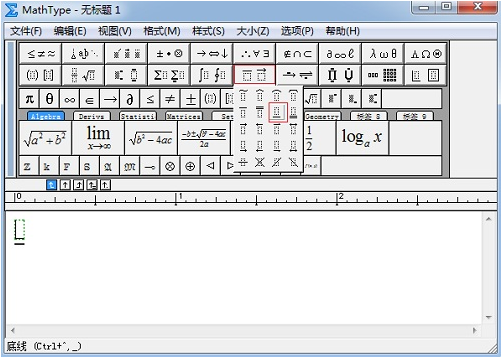
2:输入第一个加数或者减数(乘数、被除数)。输入混合数字后按下Tab键,插入点(或十字光标)会跳到虚框外部。
3:按下回车键,输入“+”,继续输入第二个加数加数或者减数(乘数、除数)。
4:将光标放在输入框外部,但是仍然在底线模板的里面,选择“格式”——“右对齐”。
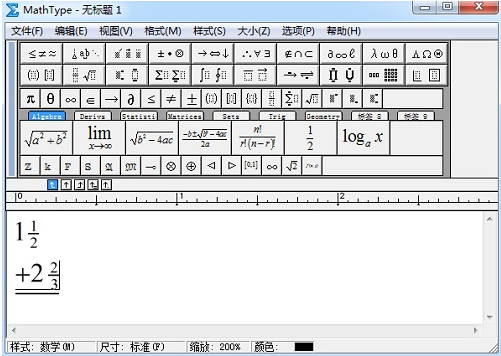
5:将光标放到整个底线模板的外部,按下回车键。输入竖式结果。
6:选择“格式”——“右对齐”。

二、长等号
有时候公式推导过程中会在等号上面加一些数学条件或者是文字说明。
操作过程:
1.打开MathType输入相应的公式后,选择矩阵模板中的“2行、1列”模板。
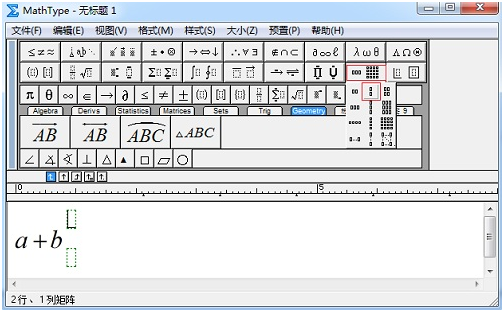
2.将光标放在上面的输入框中,选择底线与顶线模板中的“双底线”模板,在等号的输入框中入相应的文字。
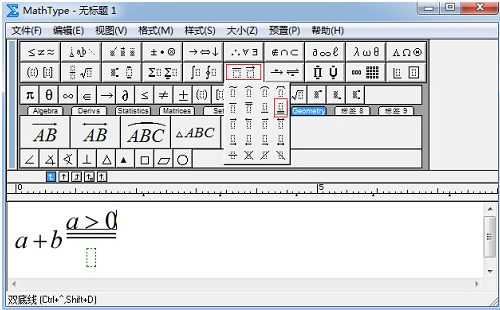
提示:若只是需要长等号不需要文字,则在等号上面输入空格即可。
三、傅利叶和拉普拉斯变换符号
在高等数学中,有很多数学变换,这些变换符号很重要,也很美观,比如傅里叶变换,拉普拉斯变换。
操作过程:
1.打开MathType软件,输入大写字母P,在括号模板中选择圆括号模板输入相应的变量。
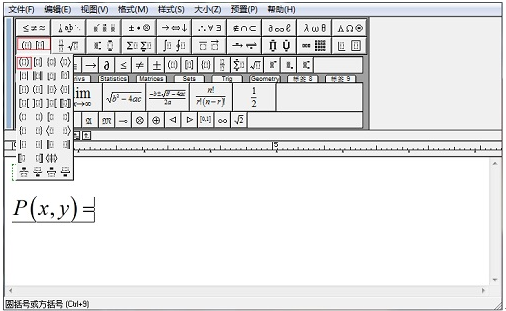
2.在要输入傅里叶变换的地方输入大写字母F,选中“F”,选择“样式”——“其他”,将字体改为Euclid Math One,点击“确定”即可。
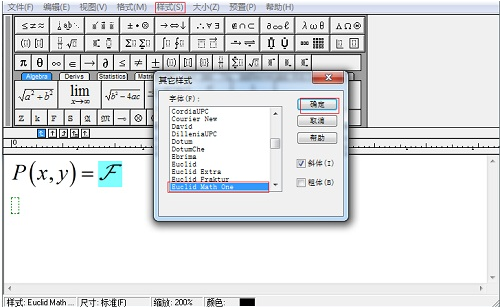
3.在括号模板中选择左右大括号,输入相应的变量。
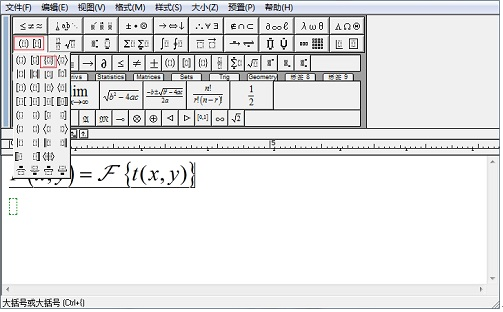
温馨提示:拉普拉斯变换符号输入方法相同。
上面三个编辑公式的小技巧虽然看起来很简单,但是用起来很方便,而且MathType里面包含有很多的符号和模板,使用时直接用模板完全不费力,非常轻松就能完成公式的编辑,这些技巧对你编辑公式绝对有帮助,你在平常也绝对能用得上!